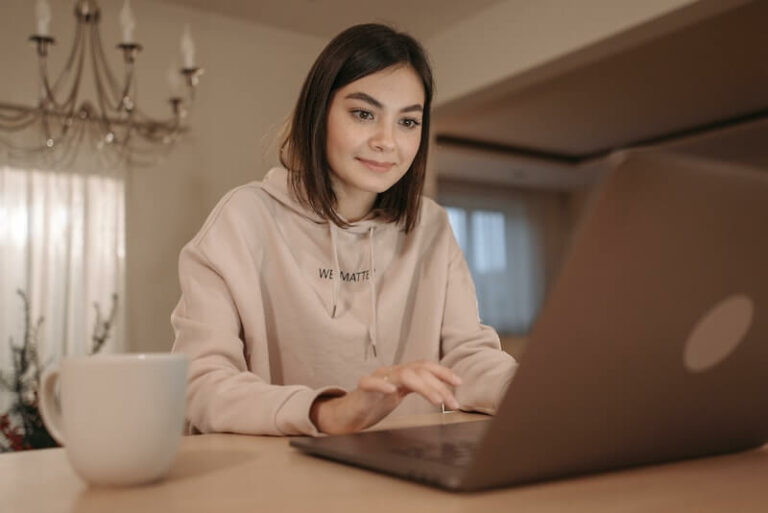Исправление набора текста на клавиатуре задом наперед или наоборот в Windows 10
Это кажется странным, когда вы печатаете на клавиатуре, а результат оказывается обратным. Многие пользователи Windows 10 сталкивались с проблемой обратного набора текста, например, при работе над Набор текста с английского на хинди упражнения или бег на скоростном наборе текста. Хотя это может показаться проблемой компьютера, некоторые клавиатуры настроены на ввод в обратном направлении в зависимости от страны и языка, в которых они установлены.
Однако в некоторых случаях набор текста задом наперед может быть вызван проблемами с компьютером. Возможно, у вас поврежден драйвер клавиатуры или повреждены некоторые системные файлы. Какова бы ни была причина, есть способы, как исправить клавиатуру с обратной печатью на компьютере с Windows 10.
Как решить проблему набора текста назад на клавиатуре в Windows 10
Метод № 1 – перезагрузите компьютер
Простой способ исправить ошибку — перезагрузить компьютер. Полностью выключите компьютер и отсоедините внешнюю клавиатуру, если вы ее используете. Затем перезагрузите компьютер и проверьте, существует ли ошибка.
Способ № 2. Проверьте настройки региона вашей системы.

Программы для Windows, мобильные приложения, игры - ВСЁ БЕСПЛАТНО, в нашем закрытом телеграмм канале - Подписывайтесь:)
Как упоминалось выше, это может быть связано с регионом, установленным для вашей клавиатуры. Чтобы проверить и исправить регион вашей системы, перейдите в приложение «Настройки».
- Откройте «Настройки» в Windows 10.
- Нажмите «Время и язык».
- Нажмите «Регион».
- В разделе «Страна или регион» выберите текущий регион.
- Чуть ниже этой настройки вы найдете раздел «Региональный формат».
- Выберите текущий формат и для уверенности установите его на английский (США).
- Нажмите «ОК» и проверьте, сохраняется ли ошибка.
Способ № 3. Запустите средство устранения неполадок устройства и оборудования.

- Найдите «Устранение неполадок» в строке поиска Windows.
- Перейдите в настройки устранения неполадок.
- Найдите «Клавиатура» и нажмите, чтобы развернуть.
- Нажмите Запустить средство устранения неполадок.
- Следуйте инструкциям по устранению неполадок с клавиатурой.
Метод № 4 – сброс настроек клавиатуры
В Windows 10 хорошо то, что вы можете изменить направление набора текста на клавиатуре. Если вы предпочитаете печатать справа налево, нажмите CTRL + правый SHIFT. Если вы предпочитаете печатать слева направо, нажмите CTRL + левый SHIFT.
Способ № 5 – переустановите драйвер клавиатуры

- Перейдите в Диспетчер устройств.
- Найдите «Клавиатуры» и нажмите стрелку вниз, чтобы развернуть.
- Щелкните правой кнопкой мыши имя клавиатуры. Если вы не уверены, выберите «Стандартную клавиатуру PS/2».
- Нажмите «Удалить устройство».
- Следуйте инструкциям и перезагрузите компьютер.
- Загрузите драйвер клавиатуры с веб-сайта производителя клавиатуры и установите его.
Была ли статья полезна? Дайте нам знать в комментариях ниже.
Программы для Windows, мобильные приложения, игры - ВСЁ БЕСПЛАТНО, в нашем закрытом телеграмм канале - Подписывайтесь:)